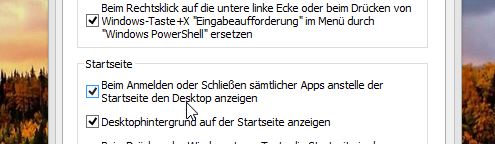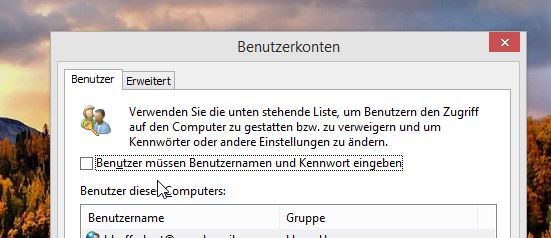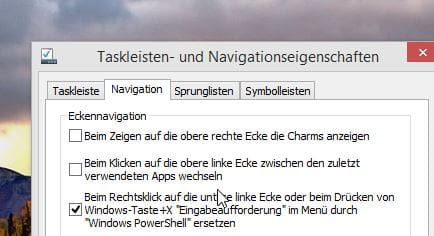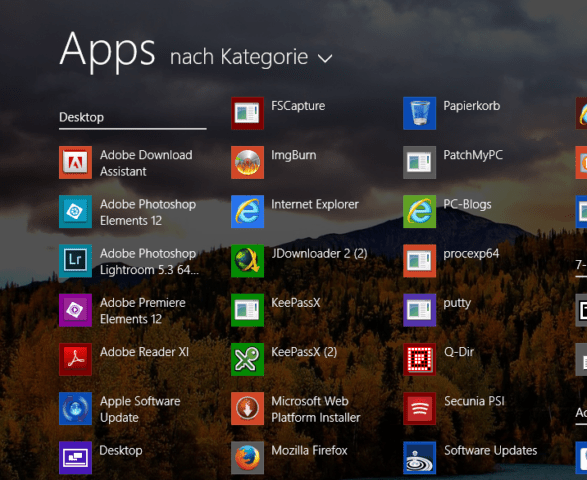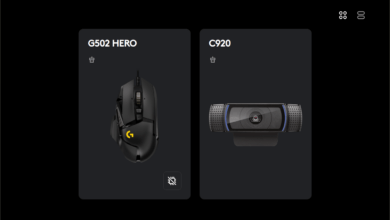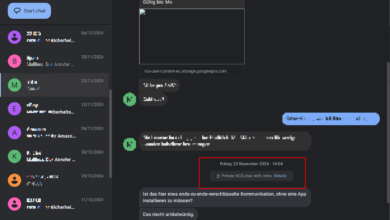Anleitung: Windows 8.1 optimal mit der Maus bedienen
Mit Windows 8 wagte Microsoft einen groben Bruch bei der Bedienung seines Betriebssystems, die mit neuem Startmenü und Vollbild-Apps vor allem für die Nutzung auf Tablets optimiert wurde. Nach dem großen Update auf Windows 8.1 wurden die Änderungen zwar nicht zurückgenommen, dafür haben die Entwickler eine Reihe Funktionen eingebaut, die Freunden des klassischen Windwos-Desktops entgegen kommen. Wir zeigen euch, wie Ihr die Bedienung von Windows 8.1 für die Nutzung mit der Maus optimiert.
1. Direkt auf den Desktop booten
Die wohl wichtigste Neuerung für alle Verächter des Kachel-Startmenüs: Nach dem Update auf Windows 8.1 könnt Ihr ohne Umwege direkt auf den Desktop booten. Ihr findet die entsprechende Option im Eigenschaftenmenü der Taskleiste. Setzt hier einen Haken bei „Beim Anmelden oder Schließen sämtlicher Apps anstelle der Startseite den Desktop anzeigen“, um künftig am Modern-UI-Startbildschirm vorbeizukommen.
2. Passwortabfrage bei der Windows-Anmeldung überspringen
Der vorherige Tipp umgeht zwar das Kachel-Startmenü von Windows 8.1, nicht aber die Passworteingabe für die Anmeldung in Eurem Windows-Konto. Wenn Ihr Euren PC nicht vor fremden Zugriff schützen müssen, könnt Ihr diese Hürde auch unter Windows 8.1 umgehen. Gebt dazu im Startmenü „netplwiz“ ein, um die Benutzerkontenverwaltung aufzurufen. Hier deaktivieren deaktiviert Ihr den Haken bei „Benutzer müssen Benutzernamen und Kennwort eingeben“, um direkt zum Desktop durchzustarten. Mehr zu dieser Funktion findet Ihr in dieser Anleitung.
3. Bildschirmecken-Aktionen deaktivieren
Beim Spagat zwischen Maus- und Touchscreen-Nutzung hat Microsoft mit Windows 8 die so genannten „Hot Corners“ eingeführt: Führt Ihr die Maus an den rechten oberen Bildrand, erscheint das Charms-Menü, am linken Bildschirm stattdessen die zuletzt geöffneten Apps. Wenn Ihr diese Funktionen nicht braucht, könnt Ihr sie unter Windows 8.1 abschalten: Die entsprechenden Optionen findet Ihr im Reiter „Navigation“ des Eigenschaften-Menüs der Taskleiste. Sind die Mausgesten ausgeschaltet, erreicht Ihr die beiden Features über die Tastatur-Kürzel „Windows-Taste+C“ (Charms-Menü) bzw. „Windows-Taste+Tabulator“ (Taskwechsel).
4. Desktop-Anwendungen im Startmenü zuerst anzeigen
Auch das neue Startmenü lässt sich mit einem kleinen Trick ein wenig Desktop-freundlicher machen. Wenn Ihr im Taskleisten-Menü unter „Navigation“ die Option „Desktop-Apps in der Ansicht „Alle Apps“ als Erstes auflisten…“ einschaltet, werden Eure Desktop-Programme am Anfang aufgelistet – zumindest, wenn Ihr die Ansicht entsprechend sortiert. Wie das geht und was Ihr noch alles mit dem neuen Startmenü machen könnt, erfahrt Ihr hier.